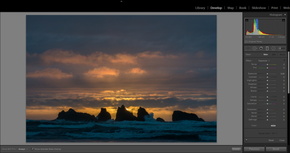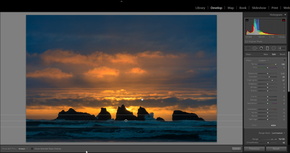若手人気インスタグラマーに聞く「インスタ映え」の作り方(2/2 ページ)
機材は全員「デジタル一眼」
撮影にはどんな機材を使っているかを聞くと、当然(?)全員デジタル一眼カメラを使っているという回答だった。皆さんの使用機材は以下の通り。
- keisukeさん:ボディー…ニコン「D750」
- Juriさん:ボディー…キヤノン「EOS 80D」、レンズ…トキナー「AT-X 11-20 PRO DX」など
- Daishiさん:ボディー…キヤノン「EOS 5D Mark IV」、レンズ…シグマ「20mm F1.4 DG HSM | Art」など
- シュガさん:ボディー…キヤノン「EOS 6D」、レンズ…シグマ「20mm F1.4 DG HSM | Art」など
センサーサイズが大きい方が長秒露光時のノイズを抑えられるなどのメリットがあることから、夜景や星空を撮影するkeisukeさん、Daishiさん、シュガさんはフルサイズの一眼をチョイス。沖縄などの青空を撮るJuriさんはAPS-CサイズのEOS 80Dに、35mm判換算約17mm〜約32mmという広角レンズで風景を撮影しているとのこと。
現像には定番の「Lightroom」 スマホ版だけで完結する人も
撮影した写真の現像には、4人ともAdobeの「Lightroom」を使っているという。写真の仕上げの中で、どの機能がおすすめか皆さんに伺った。
Daishiさんのおすすめは「レンズプロファイル補正」。撮影に使用したレンズの情報に応じて、レンズのゆがみや周辺減光などを補正してくれる機能だ。自動でも適用されるが、手動で細かい部分を自分で調整できるのもあり、絶対に使っている機能とのこと。
keisukeさんは「カラー範囲マスク/輝度範囲マスク」をピックアップ。写真の一部分だけに各補正を適用できる「部分補正」機能の中の1つで、指定した色範囲のみ、あるいは指定した輝度範囲のみに調整をかけられる。
「今までは『Photoshop』のレイヤーマスク機能を使って切り抜いて作業していたのが、Lightroomで簡単に調整できるようになりました。あまりメジャーな機能ではないかもしれませんが、これはすごいと思います」とイチオシだ。
シュガさんは「現像はあまり分からない」と謙遜するが、気を付けていることとしては「工場にプリントを頼み、紙で出してみたときに破綻した絵にならないよう、彩度や明瞭度などを上げすぎないようにしています」とのこと。以前に夜景を撮影していた際に偶然出会ったプロのカメラマンに「ちゃんと焼いて見てみないとうまくならない」と言われたのをきっかけに、定期的にプリントして確かめているという。
上記3人はPC版のLightroomで作業しているが、JuriさんはPCを持っていないため、スマートフォン版の「Lightroom CC」のみで現像作業を完結し、そのままInstagramにアップしているそうだ。一眼で撮った写真は、JPEG画像であればカメラ内蔵のWi-Fiで転送、RAW画像であればSDメモリーカードをスマートフォンに接続して直接転送。スマートフォンの容量はPCほど多くないので、なかなか撮れない景色だけRAW撮影し、普段の風景はJPEGで撮るというように使い分けているという。
スマートフォン版でも月額を支払うことで「部分補正」の「段階フィルター/円形フィルター」機能を利用できるので、この機能のために課金しているとのことだ。
人気インスタグラマー4人の撮影術、いかがだっただろうか。Instagramに限らず、撮影に行き詰まったときやより良い写真を撮りたいときなどに、是非参考にしてみてほしい。
関連記事
 ファインダーを覗いて撮ろうよ
ファインダーを覗いて撮ろうよ
デジカメはファインダーで撮るか、背面モニターで撮るかを使い分けられるのが良いところなのである。では、それぞれの良いところは何かと考察してみた。 スマホ写真からフォトブック作成 カメラのキタムラが新サービス
スマホ写真からフォトブック作成 カメラのキタムラが新サービス
「カメラのキタムラ」を手掛けるキタムラが、旅行計画アプリ「tabiori」と写真データ整理アプリ「i フォトアルバム」と連携し、スマートフォンに保存した写真などからフォトブックを作成できるサービスを始めた。 Instagramの投稿を写真にできる「インスタプリント」 キタムラが1枚86円で
Instagramの投稿を写真にできる「インスタプリント」 キタムラが1枚86円で
キタムラが、Instagramに投稿した画像やコメントを写真プリントできる「インスタプリント」を始めた。Instagram上の思い出や記念の投稿を写真にして残せるという。
関連リンク
Copyright © ITmedia, Inc. All Rights Reserved.
Special
PR